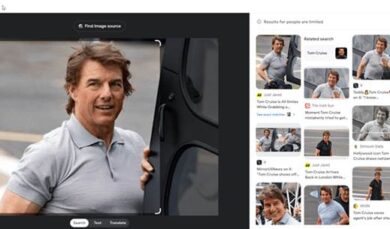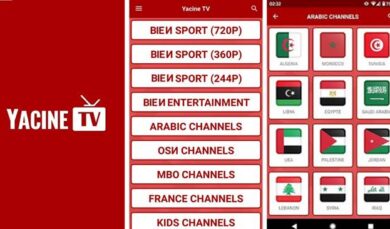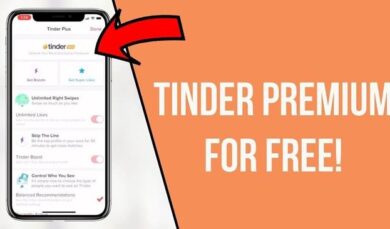2 Cara Menstabilkan Video di Android (Google Foto & CapCut)

Cara Menstabilkan Video di Android – Pernah nggak sih kamu rekam video pakai HP, tapi pas dicek hasilnya malah goyang kayak gempa mini? Tenang, kamu nggak sendirian! Kadang meskipun udah berusaha tangan tetap stabil, tetap aja ada sedikit getaran yang bikin hasil video jadi kurang enak dilihat. Nah, kabar baiknya, ada 2 cara menstabilkan video di Android yang gampang banget buat dicoba, tanpa perlu ribet edit di PC segala.
Dari sekian banyak aplikasi yang bisa dipakai buat bikin video lebih stabil, Google Foto dan CapCut jadi pilihan terbaik yang paling simpel dan hasilnya tetap maksimal. Google Foto bisa langsung menstabilkan video yang goyang hanya dengan beberapa kali tap, sementara CapCut punya fitur tambahan buat bikin hasilnya makin halus. Keduanya bisa kamu pakai langsung di HP tanpa perlu aplikasi berat atau perangkat mahal.
Jadi, kalau kamu punya video yang hasilnya masih goyang-goyang, jangan buru-buru dihapus! Yuk, coba dulu dua cara ini biar video kamu jadi lebih smooth dan enak ditonton. Penasaran gimana caranya? Langsung aja simak langkah-langkahnya di bawah ini!
1. Cara Menstabilkan Video di Android Dengan Google Foto
Google Foto biasanya sudah otomatis terpasang di Android kamu, jadi nggak perlu ribet instal aplikasi tambahan. Selain itu, fitur stabilizer-nya juga cukup oke buat bikin video yang tadinya goyang jadi lebih smooth.
Berikut cara gampang menstabilkan video pakai Google Foto:
- Buka aplikasi Google Foto di HP kamu.
- Pilih tab Terlusuri, lalu tap Video buat mencari video yang mau distabilkan.
- Setelah videonya ketemu, buka videonya dan pilih Edit.
- Tap ikon Stabilkan, lalu tunggu sampai prosesnya selesai.
- Kalau sudah, tap Simpan Salinan biar videonya tersimpan tanpa menimpa file asli.
Oh ya, kalau kamu mau video tanpa suara, tinggal tap ikon speaker buat mematikan audionya. Praktis, kan?
Hasil stabilisasi Google Foto ini lumayan banget buat ngurangin efek goyangan di video, terutama kalau kamu ngerekam sambil jalan atau dari kendaraan. Tapi kalau butuh hasil yang lebih maksimal, kamu bisa coba aplikasi editor video seperti CapCut.
2. Cara Menstabilkan Video Yang Goyang di Android Dengan CapCut
Buat kamu yang suka ngedit video, pasti udah nggak asing sama CapCut. Aplikasi ini punya fitur stabilizer yang bisa bikin video jadi lebih halus.
Sebelum mulai, pastikan kamu pakai versi terbaru dari CapCut, karena di versi lama mungkin belum ada fitur stabilisasi ini.
Berikut langkah-langkah menstabilkan video pakai CapCut:
- Buka aplikasi CapCut dan tap + Proyek Baru.
- Pilih video yang mau kamu stabilkan, lalu tap Tambah.
- Setelah masuk ke editor, tap video-nya, lalu geser toolbar bawah dan pilih Stabilkan.
- Ada tiga pilihan tingkat stabilisasi: Minimal, Rekomendasi, dan Paling Stabil. Pilih yang Paling Stabil buat hasil terbaik.
- Kalau muncul peringatan bahwa proses stabilisasi butuh waktu lama, tap OK dan tunggu sampai 100%.
- Setelah selesai, tap Centang Stabilkan buat menyimpan perubahan.
- Biar hasilnya lebih clean, hapus watermark CapCut dengan menghapus klip akhir yang biasanya otomatis ditambahkan.
- Tap Simpan (ikon panah atas di pojok kanan atas) buat mengekspor video yang udah stabil.
Setelah proses ekspor selesai, videonya bakal otomatis tersimpan di folder kamera HP kamu.
Penutup
Nah, guys, sekarang kamu udah tahu 2 Cara Menstabilkan Video di Android (Google Foto & CapCut) yang gampang banget buat dicoba. Tinggal pilih mau pakai Google Foto yang simpel atau CapCut yang lebih fleksibel buat edit lebih lanjut. Jangan lupa, hasilnya tetap tergantung sama rekaman awalnya—kalau terlalu goyang, ya tetap bakal ada efek kayak jelly. Tapi setidaknya, video kamu bakal lebih enak ditonton!
Kalau kamu udah coba salah satu cara ini, share pengalaman kamu di kolom komentar, ya! Atau kalau ada trik lain yang lebih oke, kasih tahu juga biar kita bisa saling berbagi tips. Jangan lupa eksplor terus fitur-fitur lainnya di aplikasi ini biar hasil videomu makin kece. Happy editing, guys!